最高の WooCommerce サブスクリプションの代替案: 有料メンバーのサブスクリプション、より手頃な価格で完全なソリューション
公開: 2023-03-30WooCommerce サイトでサブスクリプション製品の販売をお考えですか?
WooCommerce でサブスクリプション製品を販売する最も一般的な方法の 1 つは、WooCommerce サブスクリプション プラグインを使用することです。 顧客にサブスクリプションを提供する方法として、定期的な支払いで WooCommerce 製品を作成できます。
これは WooCommerce の公式拡張機能ですが、特に最初のメンバーシップ サイトを作成したい中小企業にとっては、かなりの費用がかかります。 代わりに、有料メンバー サブスクリプションなどの WooCommerce サブスクリプションの代替手段を使用することをお勧めします。
この記事では、WooCommerce サブスクリプションの代替手段である有料メンバー サブスクリプションを紹介し、特徴と機能の面でどのように積み重なっていくかを見ていきます。 また、有料メンバー サブスクリプション プラグインを使用してメンバーシップ サイトを設定する方法についても説明します。
WooCommerce サブスクリプションの代替手段を使用する理由
WooCommerce サブスクリプション プラグインは、定期的な支払いで顧客が製品をサブスクライブできる公式の WooCommerce 拡張機能です。
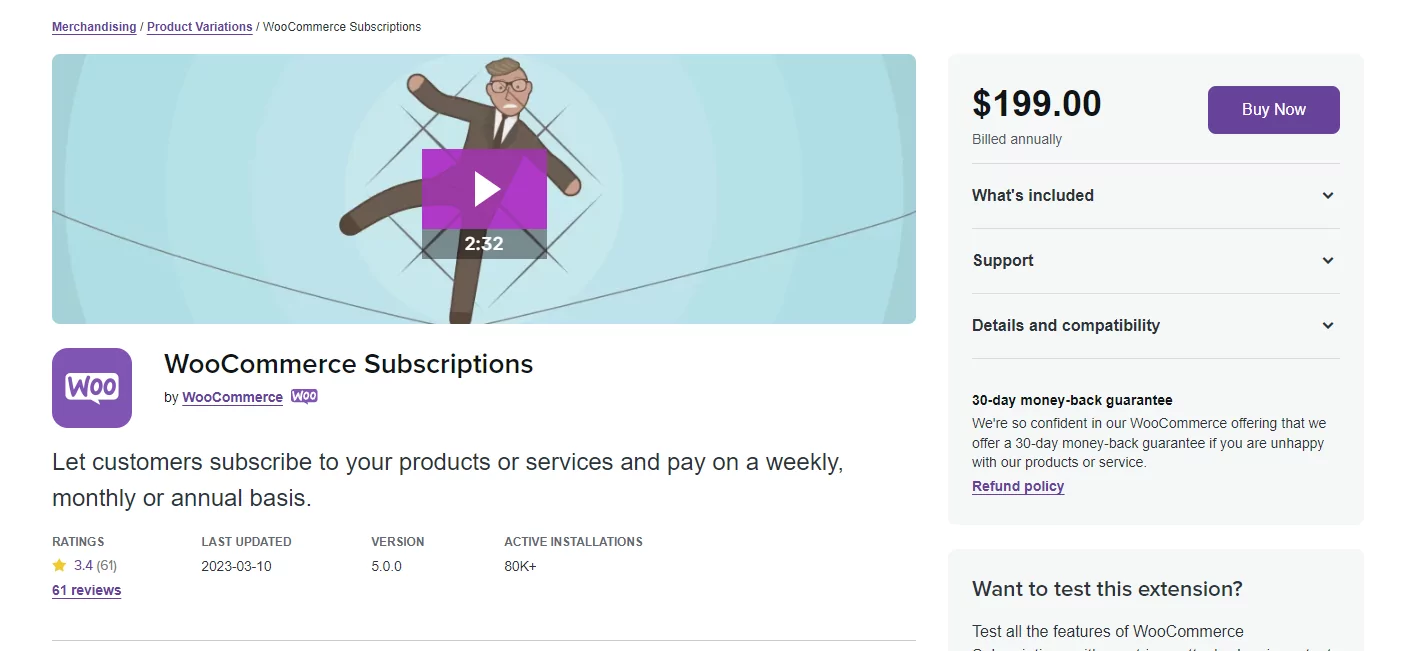
プラグインを使用すると、WordPress 管理ダッシュボードから直接サブスクリプション プランを手動でアップグレードおよびダウングレードできます。 これに加えて、WooCommerce サブスクリプションは、メンバーシップ サイトのパフォーマンスを追跡するのに役立つ詳細なレポートと分析を提供します。
WooCommerce サイトにサブスクリプション機能を追加する優れたプラグインですが、いくつかの重要な領域が欠けています.
まず第一に、あまりユーザーフレンドリーではなく、技術に精通していないユーザーにはお勧めできません. これに加えて、ブロックまたはコードを使用して、サブスクリプション登録ページやメンバー アカウントのログイン ページなどの重要なメンバーシップ ページを手動で作成する必要があります。 最後に、プラグインには、サブスクリプションまたはメンバーシップ サイトに不可欠な制限付きのコンテンツ制限オプションが付属しています.
ほとんどのユーザーが WooCommerce サブスクリプションの代替手段を探す主な理由の 1 つは、価格が高いことです。 ライセンスは、提供する機能を考えると、年間 199 ドルの価値があります。
最高の WooCommerce サブスクリプションの代替手段: 有料メンバー サブスクリプション
有料メンバー サブスクリプション プラグインは、本格的なサブスクリプション サイトを数分で作成できる、最高の WooCommerce サブスクリプションの代替手段です。

有料会員登録プロ
WordPress メンバーシップ サイトでサブスクリプションを作成して販売する最も簡単な方法です。
プラグインを入手するまたは無料版をダウンロード
WooCommerce サブスクリプションと比較して、有料メンバー サブスクリプションは、初めてメンバーシップ サイトを作成する場合でも、はるかに使いやすくなっています。 重要なメンバーシップ ページのほとんどは、ショートコードを使用して自動的に作成されるか、最近の更新では Gutenberg ブロックを使用して作成されます。 これにより、WooCommerce または WordPress でメンバーシップ サイトを設定するプロセスが非常に簡単になります。
有料メンバー サブスクリプション プラグインのもう 1 つの優れた機能は、簡単に設定できる広範なコンテンツ制限設定を提供することです。 メンバー限定コンテンツを含む各ページは、ページまたは投稿の下にあるメタ ボックスを使用して、数回クリックするだけで制限できます。 WooCommerce サブスクリプションと比較すると、限られたコンテンツ制限オプションしか提供されないため、これは大きな飛躍です.
有料メンバー サブスクリプションの最大の利点は、複数の価格帯と無料バージョンを提供することです。 これは、始めたばかりの中小企業にとって完璧なスケーラブルなソリューションです。
有料会員登録を利用した会員制サイトの開設方法
ここでは、WooCommerce サブスクリプションの代替手段を使用して、WooCommerce でメンバーシップ サイトを設定する方法を紹介します。
このためには、WooCommerce プラグインがインストールされた WordPress サイトが必要です。 これに加えて、サブスクリプション プランを作成し、サイトのメンバー限定コンテンツを保護するには、有料メンバー サブスクリプション プラグインも必要です。
ステップ #1: 有料メンバー サブスクリプション プラグインを取得する
有料メンバー サブスクリプション プラグインを入手して、WooCommerce サイトにインストールします。 プラグインを購入すると、ライセンス キーとプラグインの ZIP ファイルのダウンロード リンクが記載されたメールが届きます。 または、cozmozlsbs.com のアカウント ページから直接ダウンロードすることもできます。 メイン プラグインとプロ拡張機能の両方を必ずダウンロードしてください。
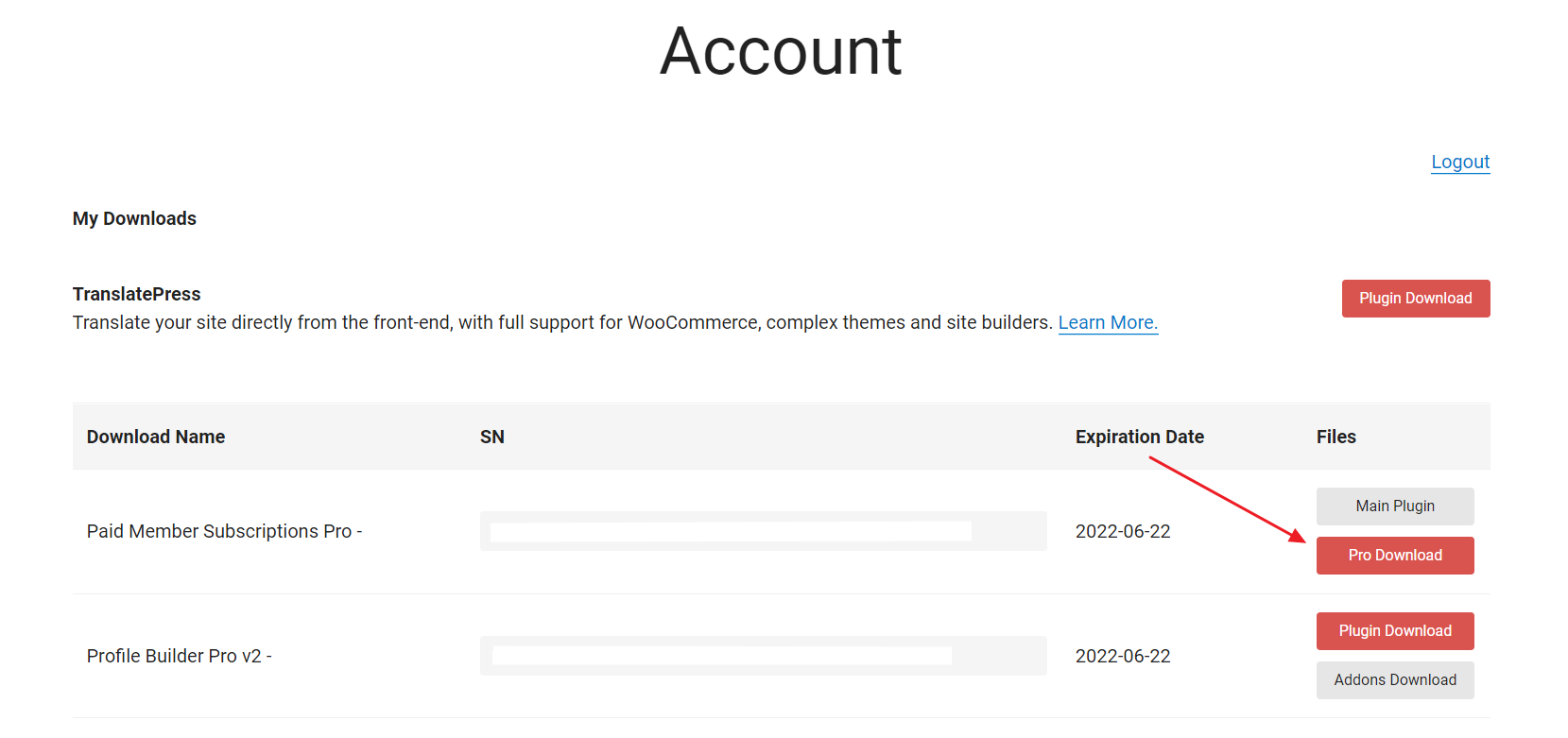
WordPress管理ダッシュボードからプラグイン→新規追加に移動します。
プラグイン (両方の .zip ファイルを 1 つずつ) を WooCommerce サイトにアップロードしたら、 [今すぐインストール]ボタンをクリックしてから、 [このプラグインを有効にする]リンクをクリックして続行します。 サイトにプラグインをインストールしたら、ライセンス キーを有効化します。 これを行うには、有料メンバー サブスクリプション → バージョンの登録に移動し、購入時に提供されたライセンス キーを貼り付けます。
[ライセンスのアクティベート]ボタンをクリックして続行します。
ステップ #2: サブスクリプション プランを作成する
有料メンバー サブスクリプション プラグインがサイトにインストールされ、アクティブ化されたので、サブスクリプション プランの作成を開始します。 これを行うには、有料メンバー サブスクリプション → サブスクリプション プランに移動し、 [新規追加]ボタンをクリックします。
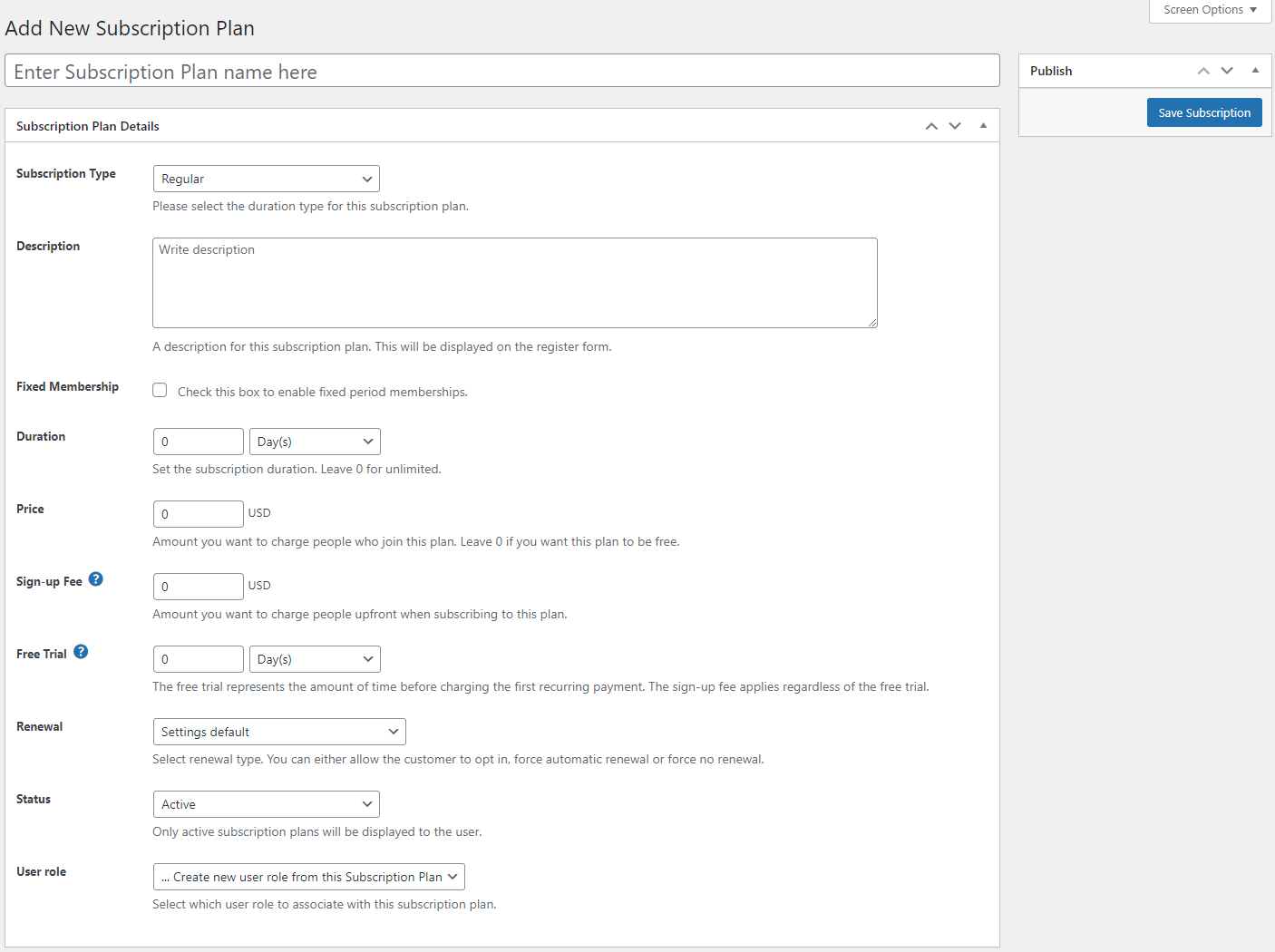
これにより、サブスクリプション プランの作成ページに移動します。
サブスクリプションプランの詳細
まず、サブスクリプション プランに適切な名前を付け、メンバーが参加することで得られるものを説明する説明を追加します。
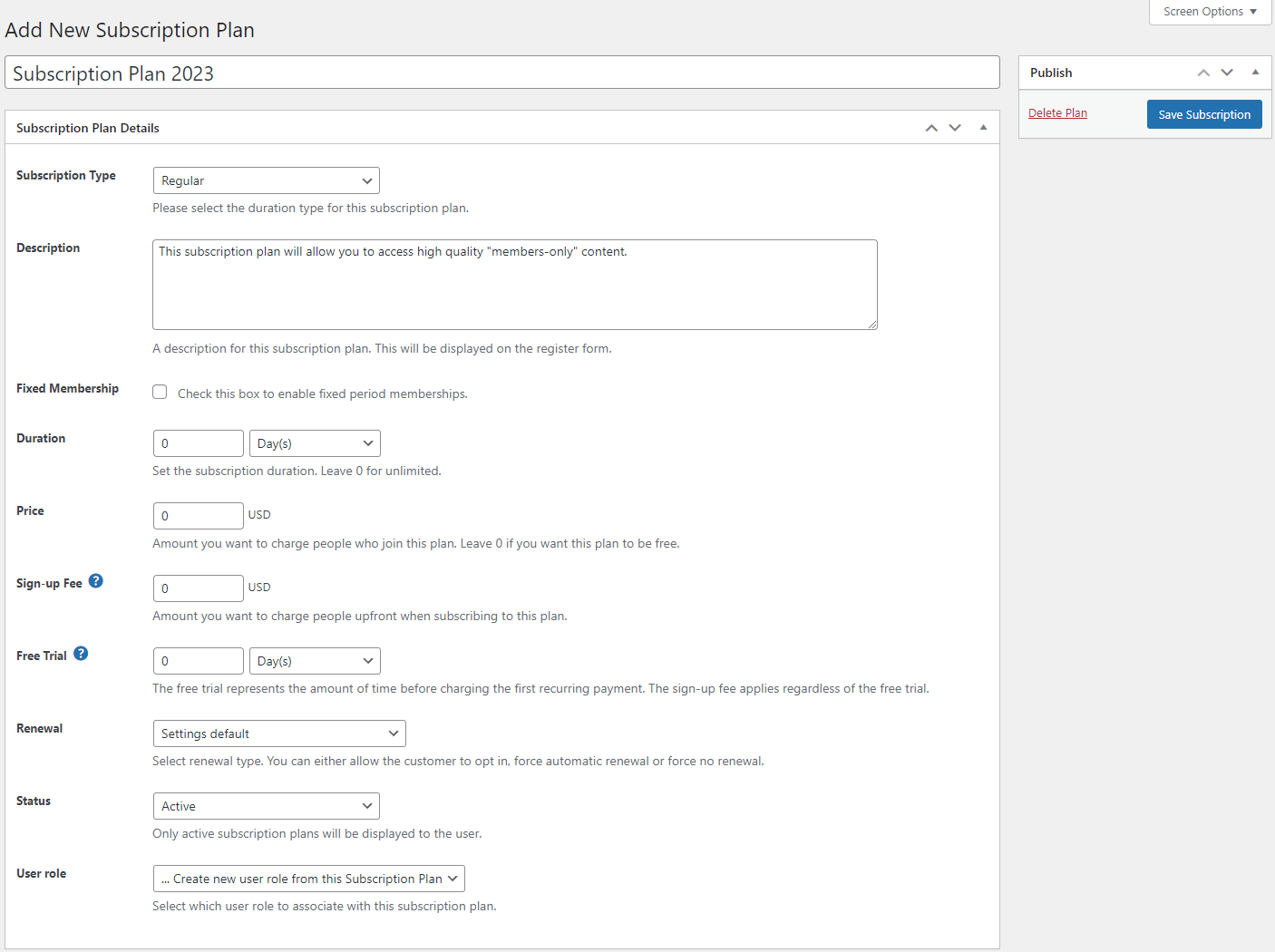
単一のサブスクリプションではなく「シート」を購入したい組織やブランドにサブスクリプション プランを提供したい場合は、サブスクリプション タイプをレギュラーからグループに変更することもできます。
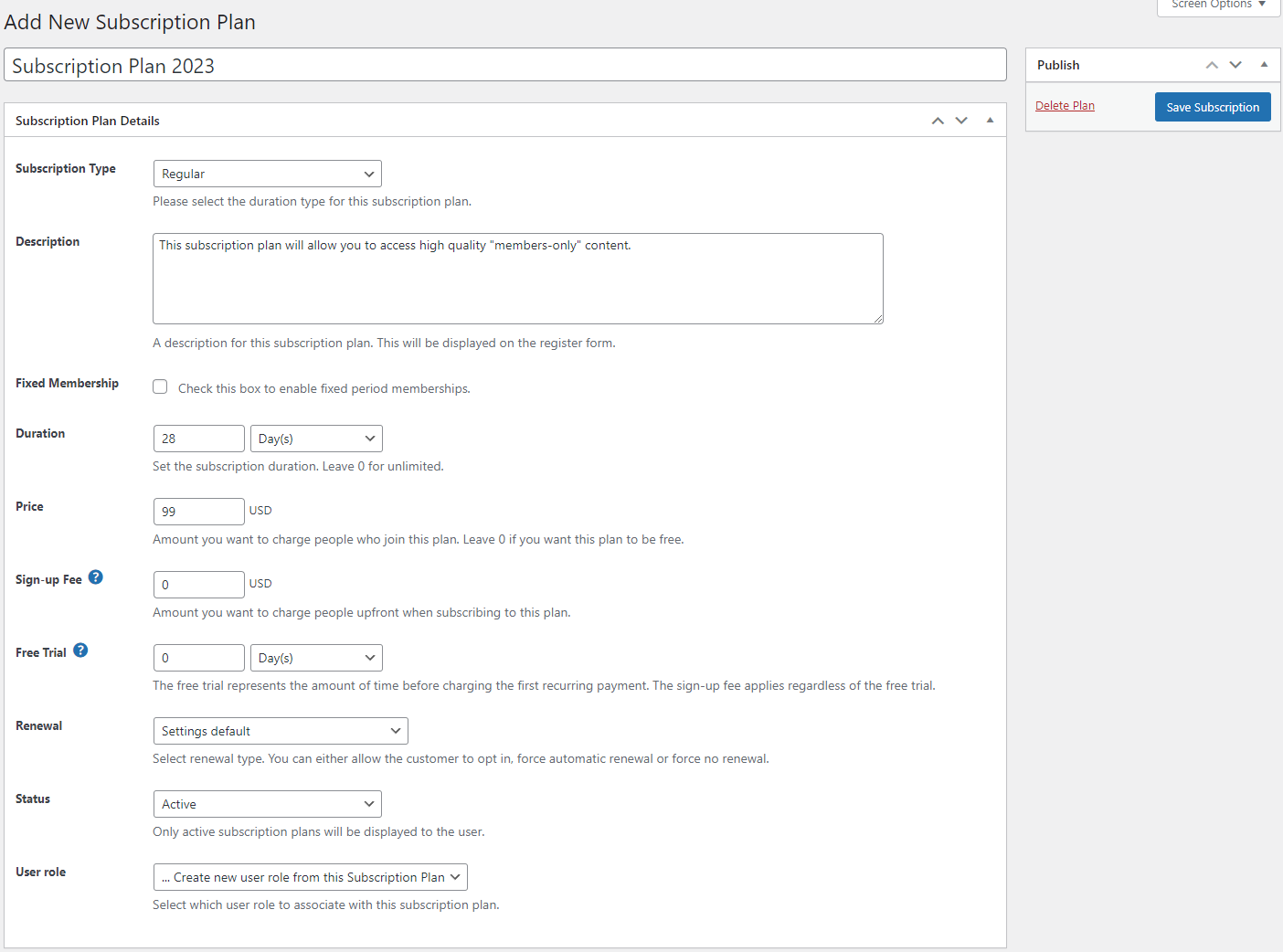
次に、サブスクリプション プランの期間と価格を設定します。 有料会員登録では、固定会員フィールドをチェックして、定期購読プランを作成することもできます。 これにより、 [期間]フィールドが無効になり、サブスクリプション プランの期間が終了する時期を指定する [有効期限]フィールドが表示されます。
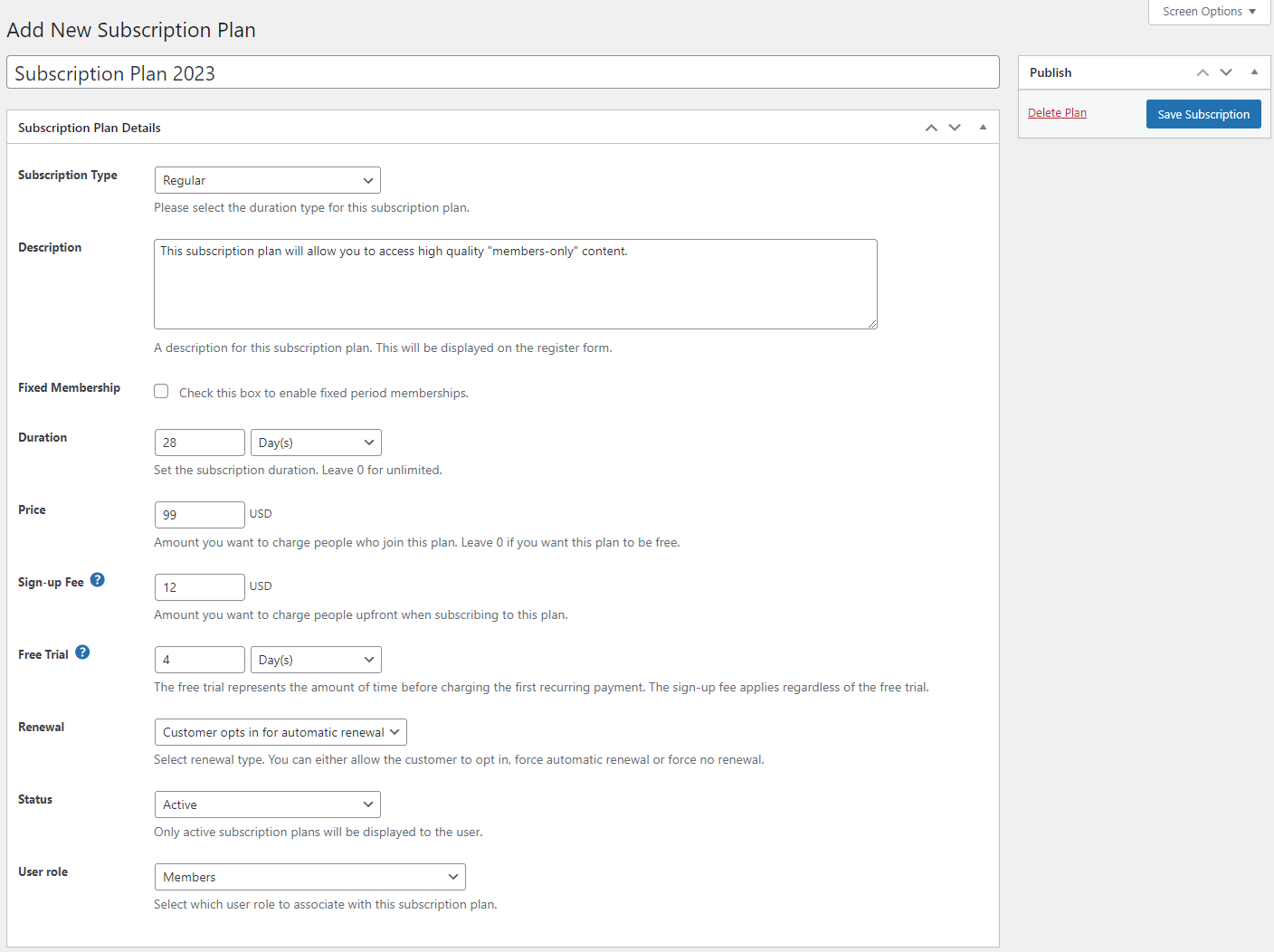
[サインアップ料金]フィールドを使用すると、サブスクライバーがサインアップするときに少額の料金を事前に請求できます。 これは、無料試用フィールドを使用してユーザーに「無料」時間を指定し、サブスクリプション料金の全額が請求される前にサブスクリプション プランをテストできるようにする場合に最適です。 購読者は、購読登録フォームを送信するとすぐに、購読料を支払う必要があります。 これは、スパムの送信やユーザーによる無料試用期間の悪用を防ぐのに役立ちます。
[更新]ドロップダウン メニューでは、サブスクリプションの更新オプションを指定できます。 サブスクライバーが自動更新のオプトインを選択できるようにするか、ユーザーがキャンセルするまで自動サブスクリプション更新を強制するか、自動更新を完全に無効にして、サブスクリプション期間が終了したときにユーザーが手動で再度サブスクライブするように強制することができます。
さらに、 [ユーザー ロール]ドロップダウン メニューを使用すると、顧客またはユーザーがサブスクリプション プランを購入するときにユーザー ロールを割り当てることができます。 準備ができたら、 [サブスクリプションを保存]ボタンをクリックして続行してください。

ステップ #3: WooCommerce サブスクリプション製品を作成する (オプション)
サイトにサブスクリプション プランを追加するだけでなく、有料メンバー サブスクリプションを使用して WooCommerce サブスクリプション製品を作成することもできます。 これは WooCommerce でサブスクリプション製品を販売するのに役立ちますが、サイトでサブスクリプション プランの登録のみを提供したい場合は必須ではありません。
これを行うには、有料会員登録 → 設定に移動し、上部のWooCommerce 統合タブをクリックします。
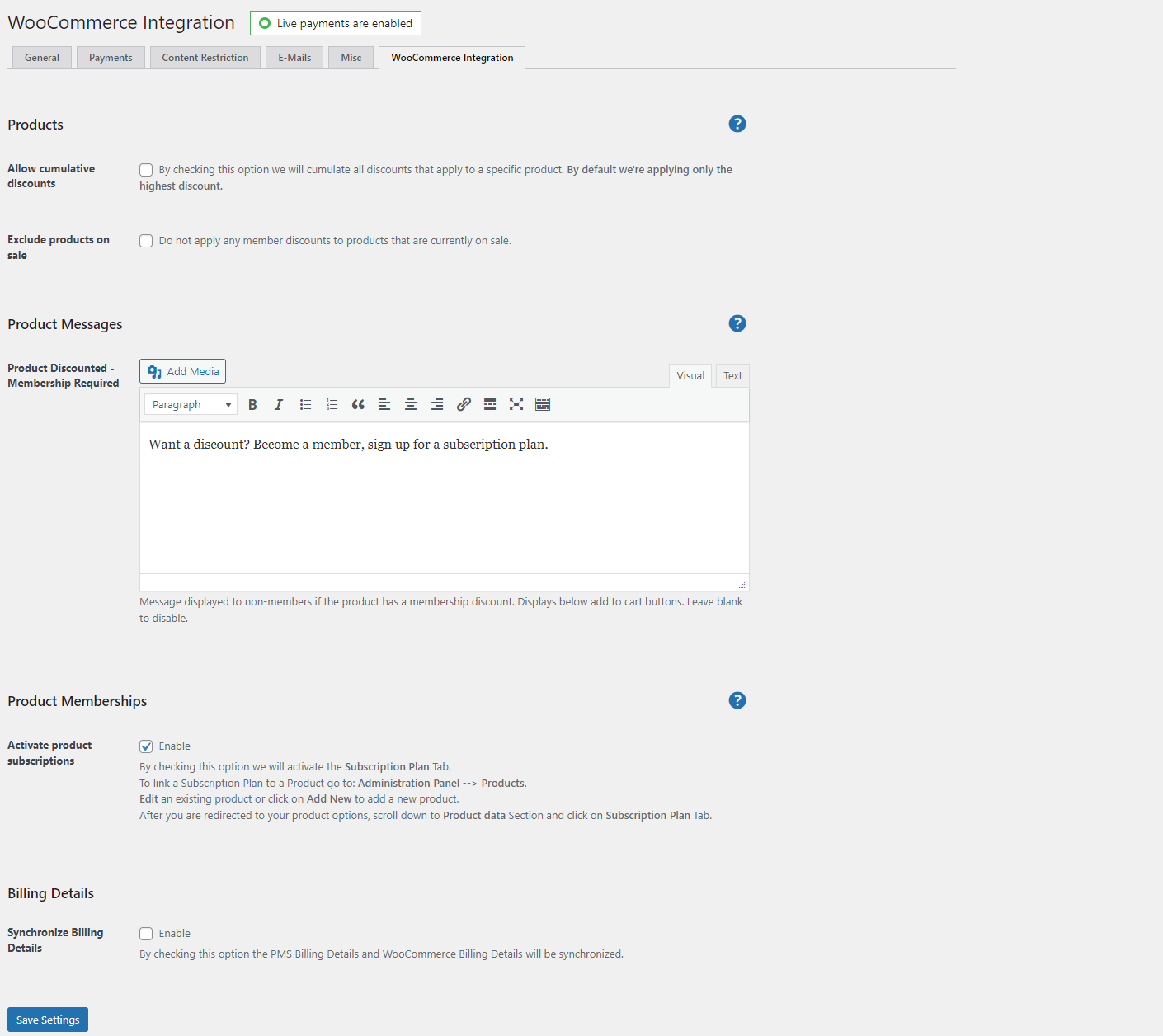
[製品メンバーシップ]セクションまで下にスクロールし、 [製品サブスクリプションを有効にする] チェックボックスをオンにします。 これにより、WooCommerce サブスクリプション製品をサブスクリプション プランにリンクできます。 完了したら、 [設定を保存]ボタンをクリックして続行します。
次に、 [製品] → [新規追加]に移動して、WooCommerce サブスクリプション製品を作成します。
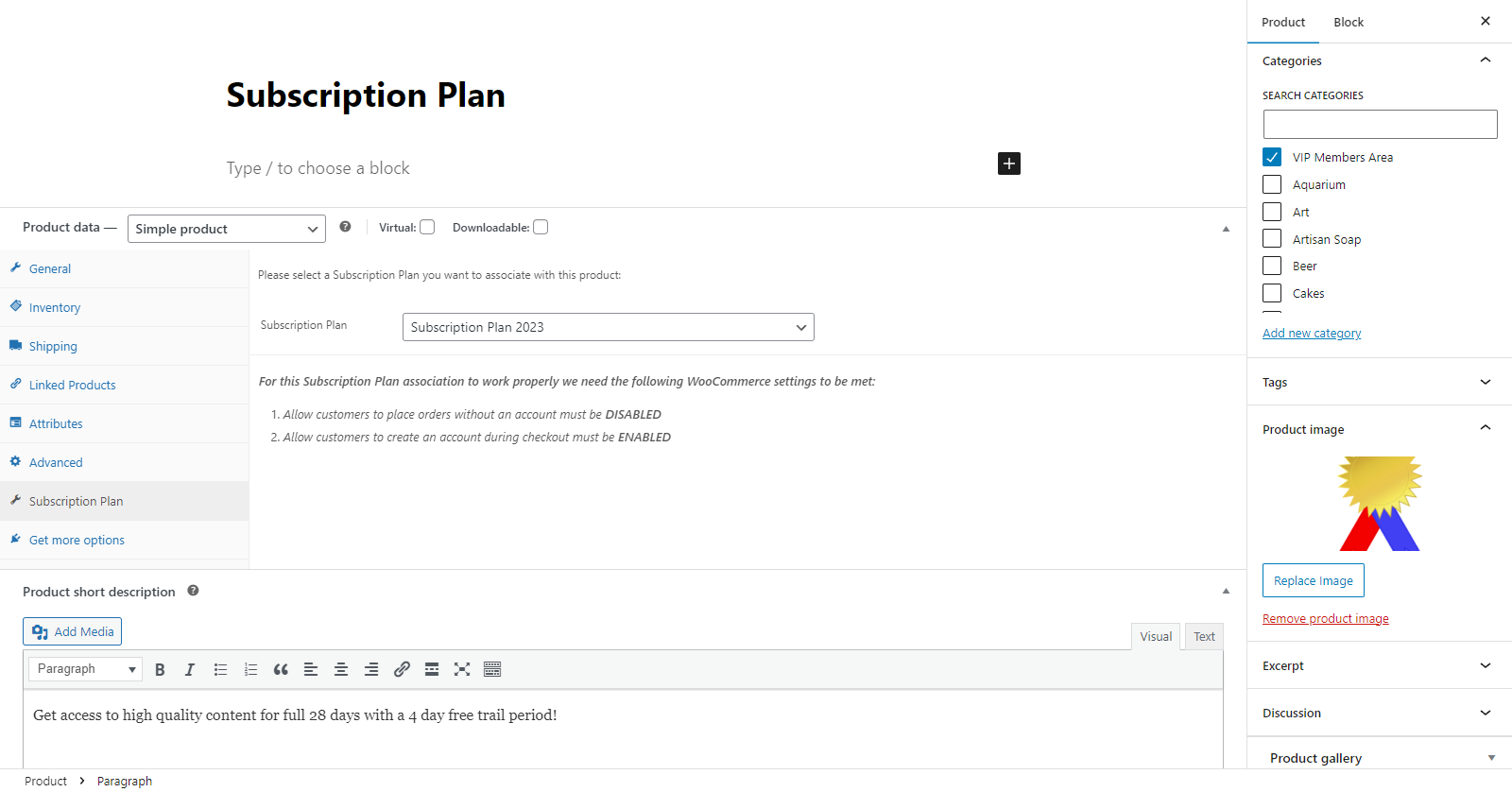
[製品データ]メタボックスの下で、 [サブスクリプション プラン]タブをクリックし、ドロップダウン メニューを使用して前に作成したサブスクリプション プランを選択します。 [公開]ボタンをクリックして続行します。
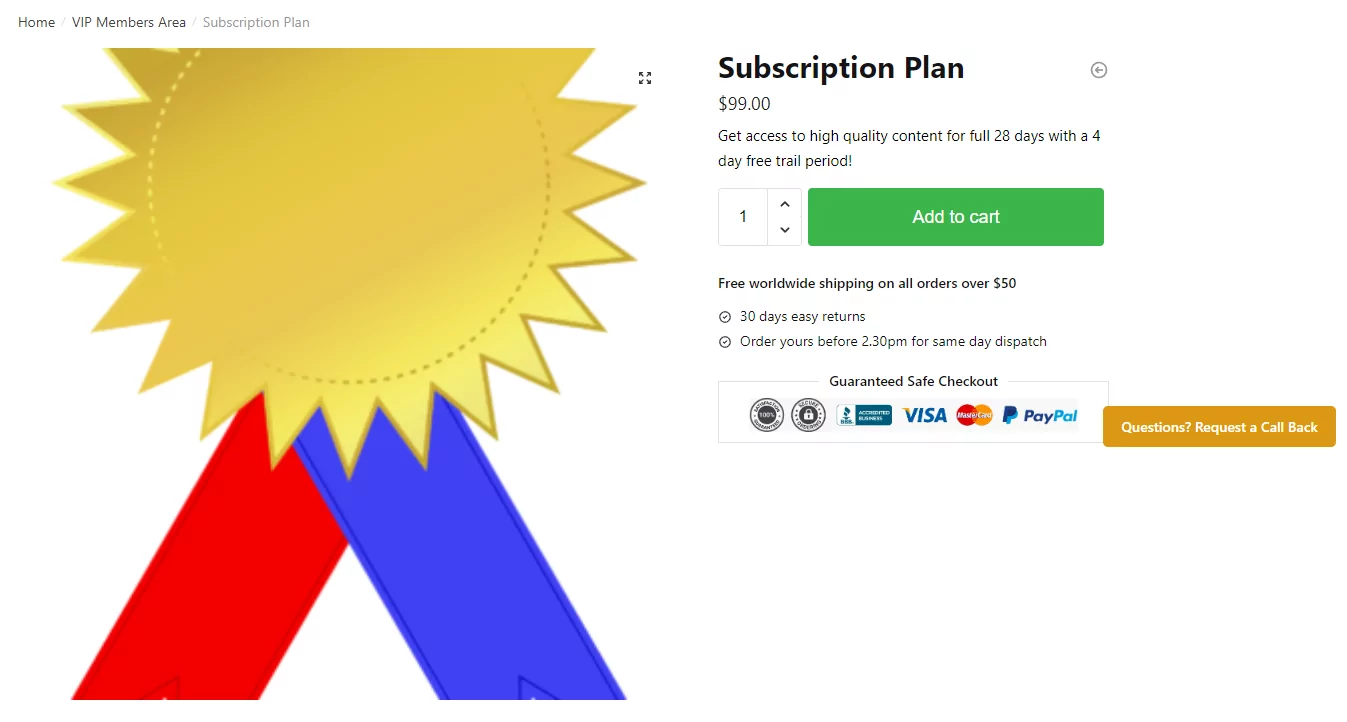
これにより、顧客はサブスクリプション プランをオンライン ストアから直接購入できるようになります。 ただし、WooCommerce サブスクリプション製品を適切に機能させるには、アカウントのない注文を無効にする必要があります。そのため、すべての顧客は WooCommerce サイトからチェックアウトする前にアカウントを登録する必要があります。 これを行うには、 WooCommerce → 設定に移動し、上部の[アカウントとプライバシー]タブをクリックします。
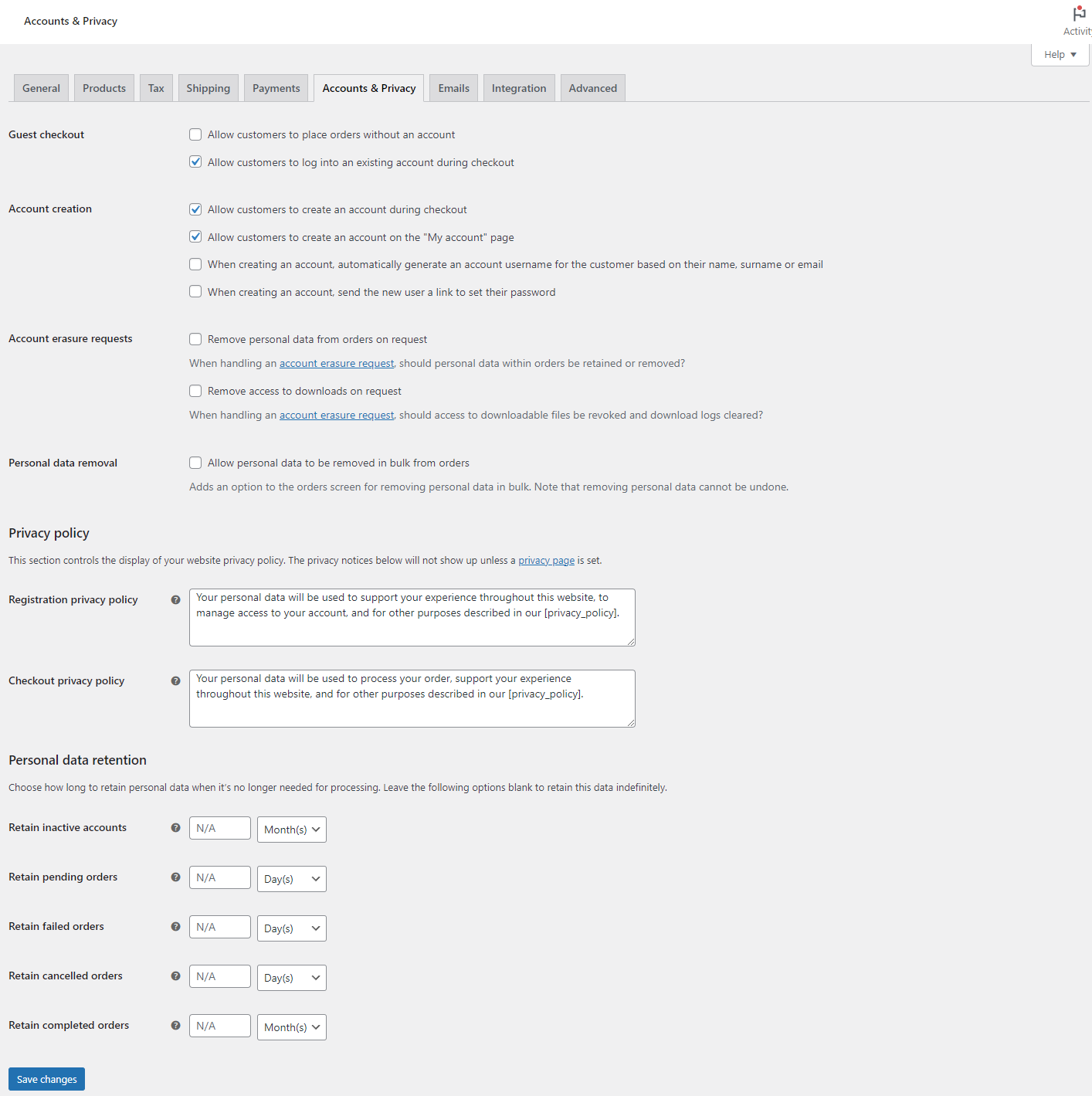
[顧客がアカウントなしで注文できるようにする]チェックボックスを無効にし、 [チェックアウト時に顧客がアカウントを作成できるようにする] フィールドを有効にしてください。 そうすることで、WooCommerce サブスクリプション製品の機能がサイトで適切に機能することが保証されます。 [変更を保存]ボタンをクリックして続行します。
詳細については、WooCommerce で定期注文を設定する方法に関するガイドを参照してください。
ステップ #4: 重要な会員ページを作成する
次に、重要なメンバーシップ ページの設定を開始できます。 これは、有料メンバー サブスクリプションで非常に簡単に行うことができます。 統合された Gutenberg ブロックを使用して、数回クリックするだけで完全に最適化されたメンバーシップ ページをすばやく作成できます。
開始するには、 [ページ] → [新規追加]に移動し、サブスクリプション登録ページに適切なタイトルを付けます。
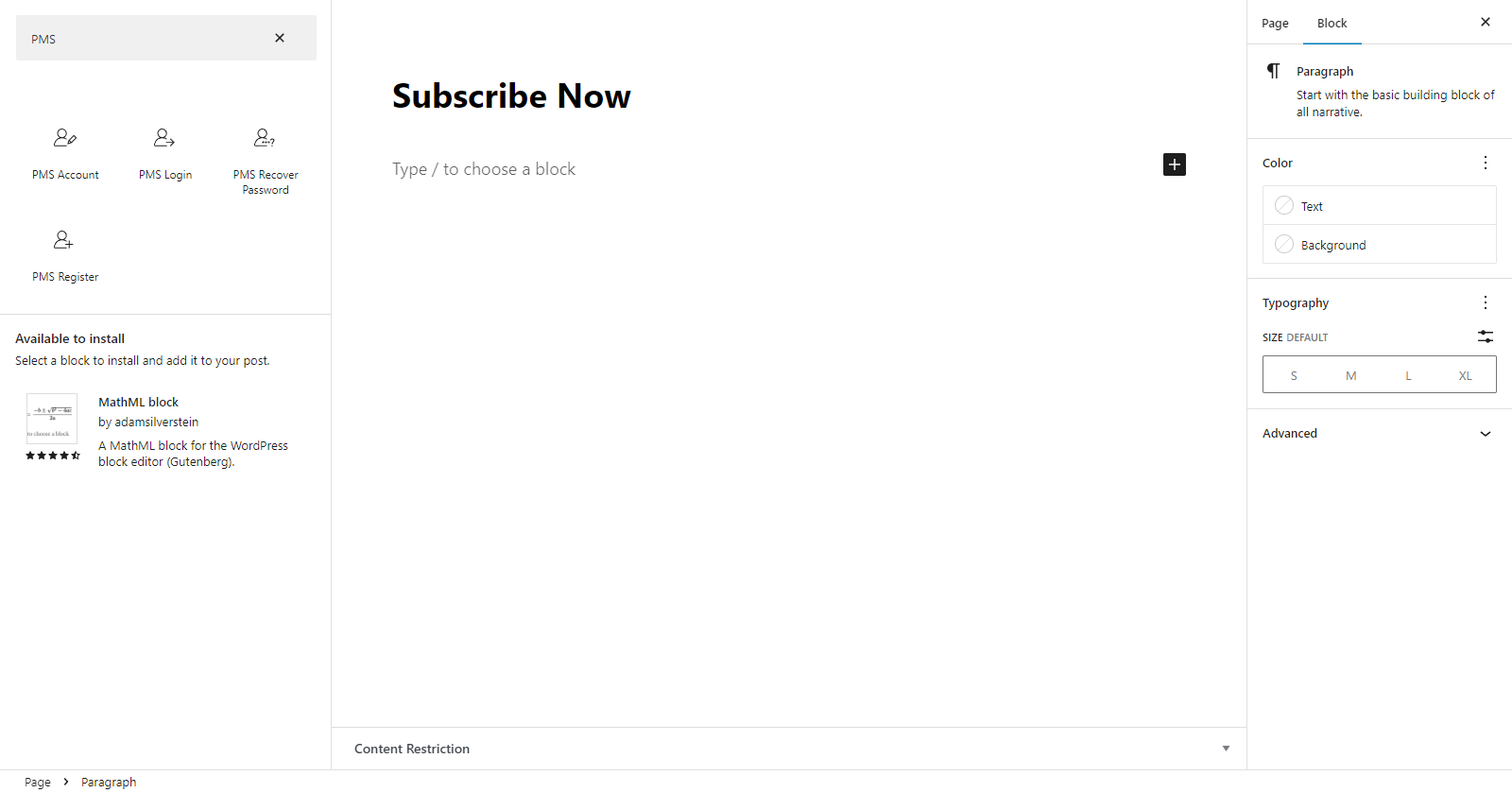
「+」アイコンをクリックして新しい Gutenberg ブロックを追加し、 PMS Registerブロックを選択します。
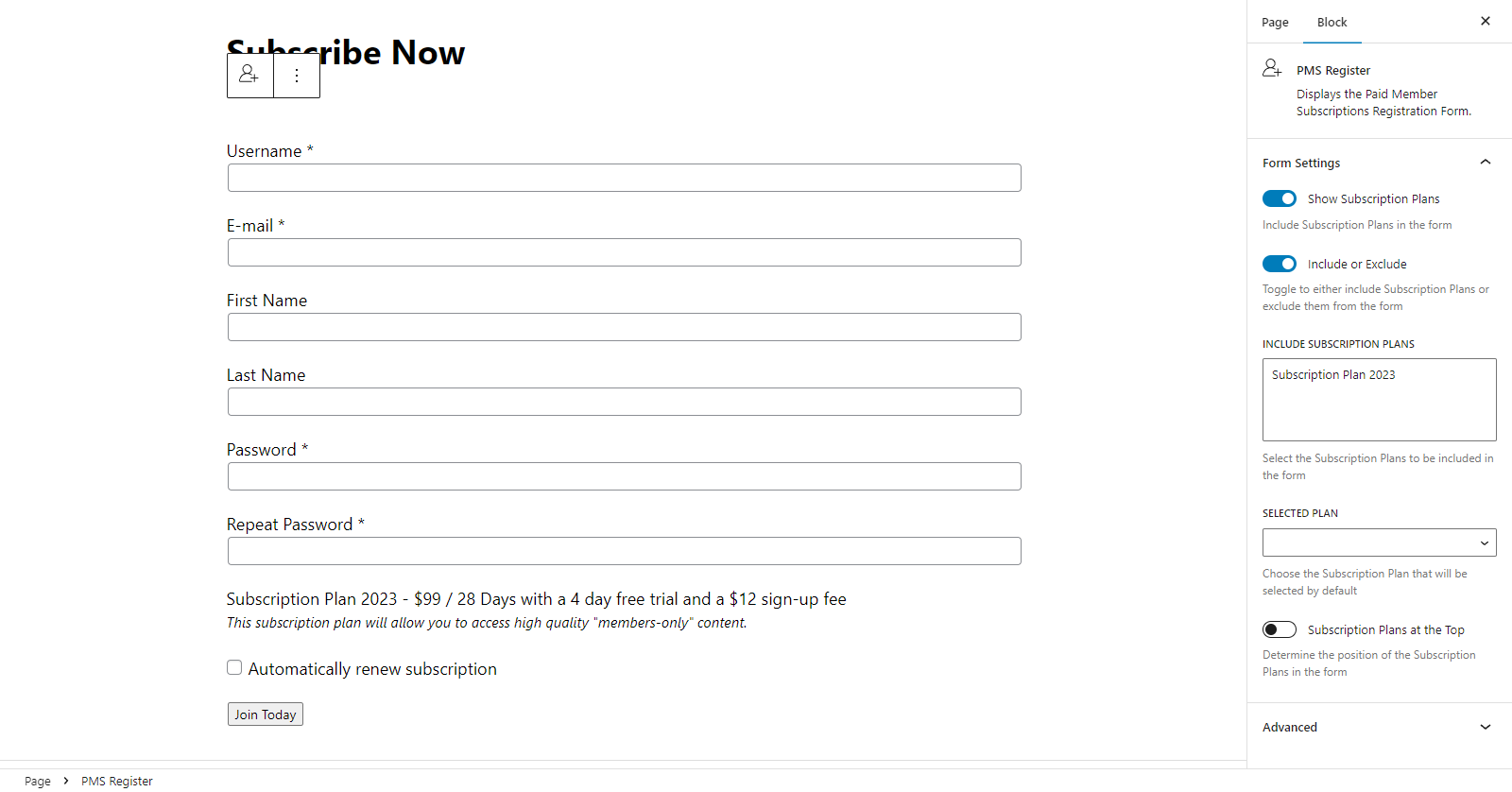
これにより、新しいサブスクリプション登録フォームが自動的に作成されます。 これは、プロフェッショナルな外観のメンバーシップ ページをすばやく設定するのに最適です。 これに加えて、左側のブロック設定タブを使用して、登録フォームに表示または提供されるサブスクリプション プランを選択することもできます。 準備ができたら、 [公開]ボタンをクリックして続行します。
同様に、「マイ アカウント」ページや「メンバーシップ ログイン」ページなど、有料メンバー サブスクリプション グーテンベルク ブロックを使用して他のメンバーシップ ページを設定することもできます。 Gutenberg ブロックを使用してすべてのページを設定したら、有料会員登録 → 設定に移動し、会員ページセクションまで下にスクロールします。
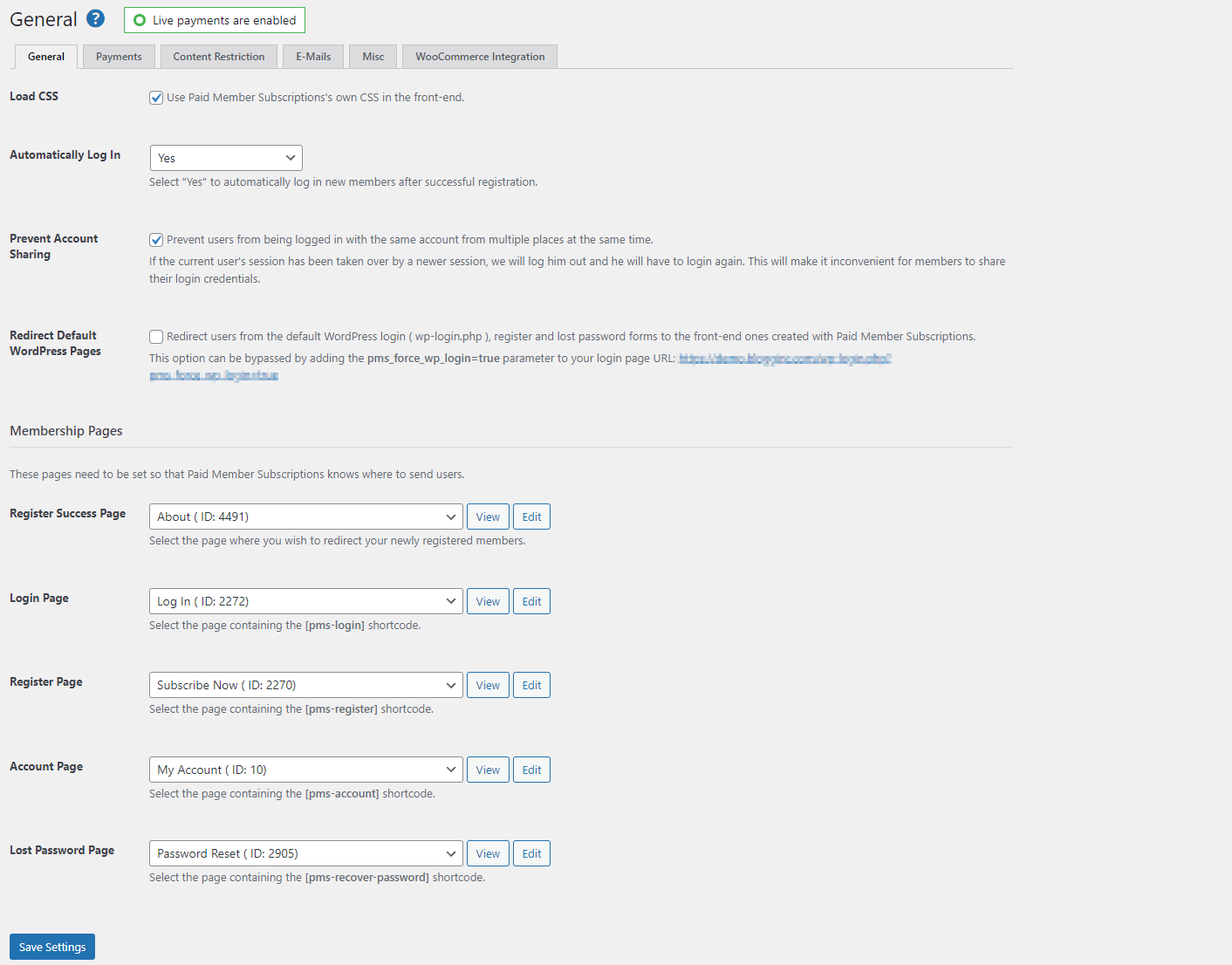
ドロップダウン メニューを使用して PMS ショートコードまたは Gutenberg ブロックのいずれかを含むページを選択し、 [設定を保存]ボタンをクリックして続行します。
ステップ #5: メンバーシップ コンテンツを保護する
メンバーシップ サイトの設定がすべて完了したので、サイトのメンバー限定コンテンツの保護を開始します。 必要なことは、投稿またはページの編集画面に移動し、コンテンツ制限メタ ボックスまで下にスクロールすることだけです。
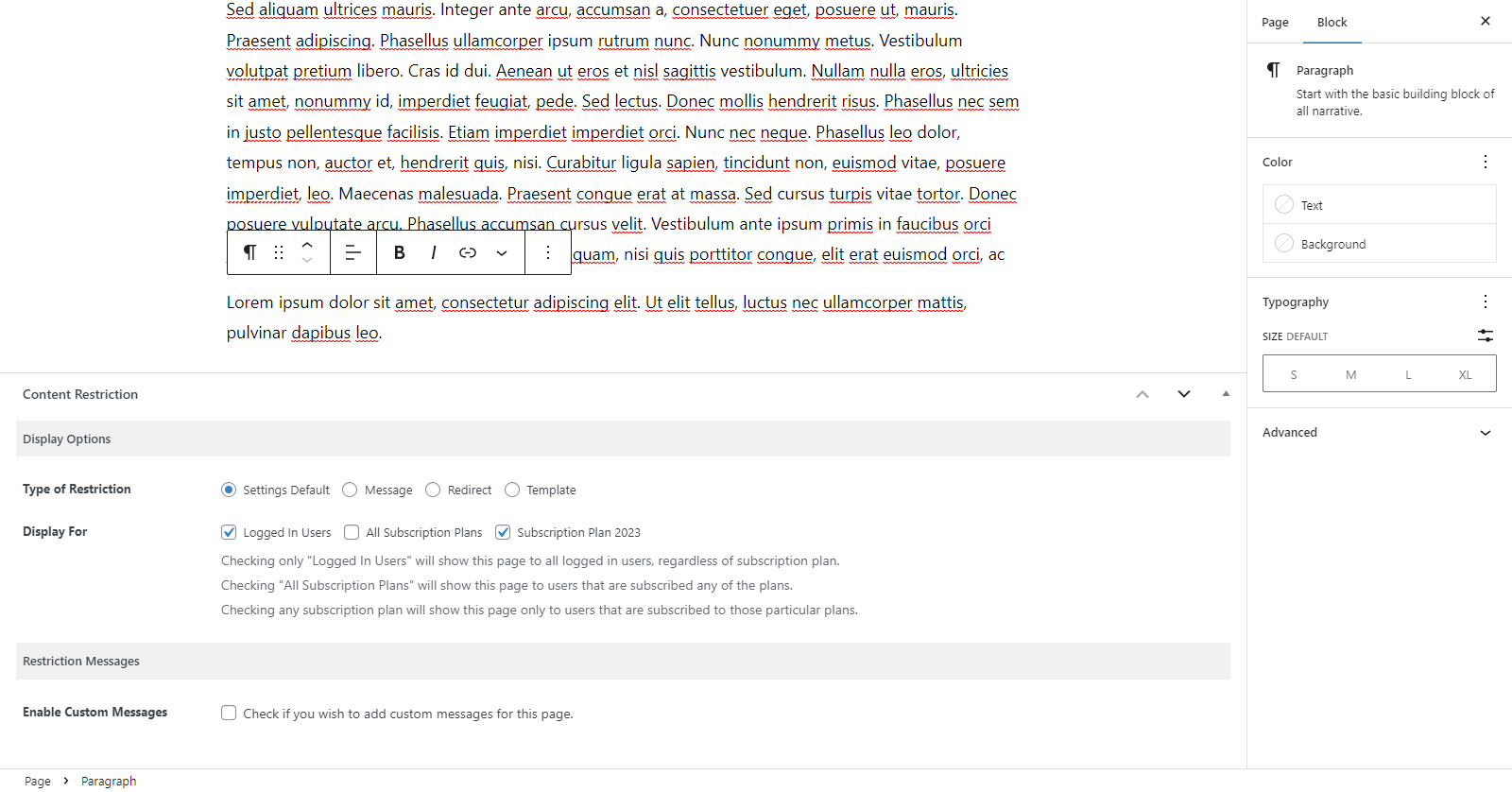
[表示対象]セクションを使用して、ログインしているユーザーとサブスクリプション プランを選択します。 これにより、選択した投稿またはページが、メンバーシップ プランに加入しているユーザーにのみ表示されます。
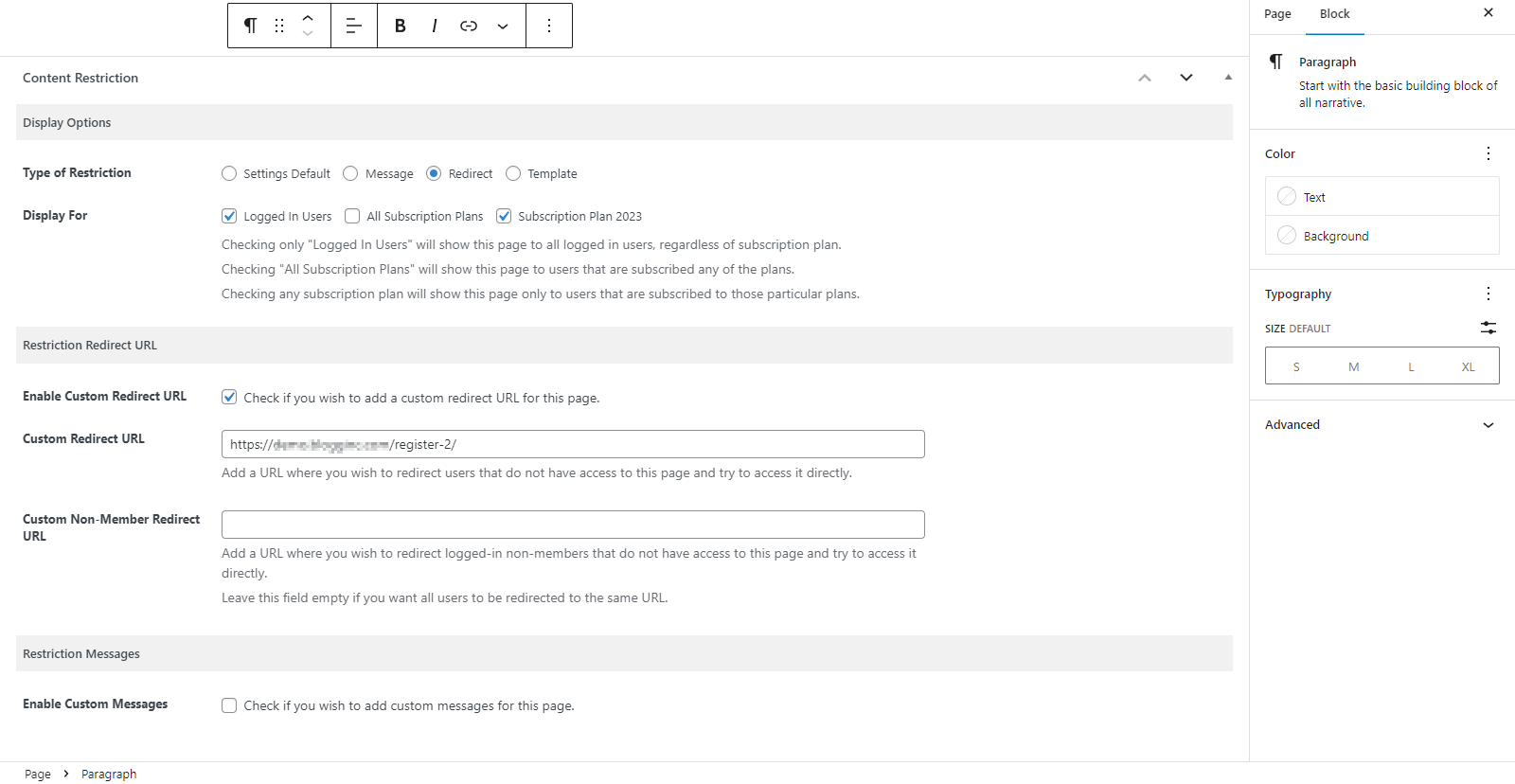
また、コンテンツ制限ルールを設定して、まだ購読していないユーザーが購読登録ページにリダイレクトされるようにすることもできます。 [制限の種類]ラジオ ボタンを使用して[リダイレクト] を選択し、 [カスタム リダイレクト URL を有効にする]チェックボックスを選択するだけです。 これにより、サブスクリプション登録フォームの URL を貼り付けることができるため、許可されていないすべてのユーザーは、限定コンテンツを表示する前に、まずサブスクリプションまたは支払いにリダイレクトされます。 完了したら、 [更新]ボタンをクリックします。
結論
WooCommerce サブスクリプションは優れたプラグインですが、有料メンバー サブスクリプションのような他の代替手段は、より良い価格で同じ機能 (およびそれ以上) を提供します.
有料メンバー サブスクリプションにより、誰でも数分で本格的な本格的なメンバーシップ サイトを簡単に作成できます。 会員ページの自動作成機能に加え、コンテンツ制限機能も充実。
プラグインは WordPress.org で無料でダウンロードできます。また、フル メンバーシップ機能を利用できるプレミアム プランのいずれかを選択することもできます。

有料会員登録プロ
WordPress メンバーシップ サイトでサブスクリプションを作成して販売する最も簡単な方法です。
プラグインを入手するまたは無料版をダウンロード
WooCommerce サブスクリプションの代替プラグインをお探しですか? あなたにとって最も重要な機能は何ですか? 下のコメント欄でお知らせください。
